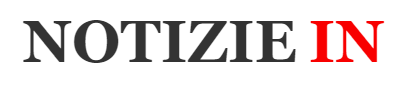All’inizio di questo mese, Google ha deciso di rinominare il suo chatbot di intelligenza artificiale con Gemini, il modello di intelligenza artificiale più avanzato dell’azienda di Mountain View, e di lanciare un’applicazione Android che inizialmente era disponibile solo negli Stati Uniti, ma che nelle ultime settimane ha iniziato a raggiungere alcuni utenti di Google Pixel in Italia.
Gemini è chiamato a sostituire l’Assistente Google e se vuoi provare sul tuo telefonino il nuovo assistente personale di Google basato sull’intelligenza artificiale, potrai farlo anche se non hai un Pixel, poiché di seguito ti spieghiamo come sostituire l’Assistente di Google con Gemini su qualsiasi cellulare Android.
Come sostituire Google Assistant con Gemini sul tuo smartphone Android
Sicuramente, se vai su Google Play Store e cerchi l’app Google Gemini, questa non apparirà, dato che al momento non è ufficialmente disponibile in Italia, ma esiste un modo molto semplice per installarla sul tuo cellulare e ottieni così che sostituisce il classico Assistente Google.
Per fare ciò, la prima cosa da fare è verificare che il tuo dispositivo abbia abilitato l’installazione di app di terze parti e scaricare il file APK di Google Gemini dal collegamento diretto ad APKMirror.
Dopo aver scaricato e installato l’applicazione Gemini sul tuo cellulare Android, quando la apri per la prima volta dovrai accettarne le condizioni d’uso, tra le quali è specificato che d’ora in poi questo chatbot fungerà da tuo nuovo assistente personale, sostituendo così Google Assistente. Per accettare i suddetti termini di utilizzo è sufficiente scorrere verso il basso e fare clic sul pulsante ‘Accetto’ situato nell’angolo in basso a destra dell’app.
Fatto ciò, Gemini sarà stato configurato come il tuo assistente vocale predefinito e per invocarlo dovrai solo dire “Ehi Google“.
Come con l’Assistente Google, quando richiami Gemini ti verrà mostrata una finestra pop-up nella parte inferiore dello schermo con cui potrai interagire tramite comandi vocali e che dispone di tre pulsanti: uno per scrivere il testo con la tastiera, un altro per creare una richiesta vocale e un’altra per allegare un’immagine.
Così, una volta installato Gemini sul tuo telefonino e sostituito con l’Assistente Google, potrai fargli ogni tipo di domanda (siti web, prodotti, corsi… ecc.), chiedergli di attivare la torcia o aprire un’applicazione, chiedi aiuto per scrivere un testo da pubblicare sui tuoi social network e allega una fotografia che hai salvato nella galleria e chiedi informazioni al riguardo, tra le altre opzioni.